Форматирование текста в документах Word 2007 можно осуществлять в ручном режиме, рассмотренном в предыдущем разделе, или с помощью библиотеки стилей. Styles предназначены для оформления текста документа и его абзацев. Style - это набор форматирующих команд, сохраняемый под определенным именем для многократного использования. Форматирование текста с помощью стиля значительно быстрее, чем форматировать вручную фрагменты текста.
Styles документов Word 2007 можно:
- переименовать, т.е. изменить имя существующего стиля;
- применять, т.е. применять другие styles к абзацу или фрагменту текста (осуществлять наложение стилей);
- изменять существующие styles;
- создавать новые.
Внимание! Все операции со стилями (переименовать, применять, изменять и создавать) могут выполняться только над выделенными абзацами (фрагментами текста) или над абзацем, в котором установлен курсор.
По умолчанию во вновь создаваемые документы Word вводит текст в стиле Обычный (Экспресс-стиль). В этом стиле установлены основные параметры форматирования абзаца: шрифт - (Calibri - по умолчанию) + Основной текст, выравнивание символов - По левому краю, междустрочный интервал - множитель 1,15 ин., интервал После абзаца - 10 пт., Запрет висячих строк. Скриншот нового документа представлен на рисунке 1.16. На скриншоте видно, что в коллекции Экспресс-стилей в группе "Styles" выделен эскиз стиля "Обычный".

Рис. 1.16
Экспресс-styles — это наборы различных вариантов форматирования, которые отображаются в виде эскизов в коллекции экспресс-стилей. Коллекция экспресс-стилей используются для быстрого применения стилей к абзацам или фрагментам текста документа. При наведении указателя мыши на эскиз экспресс-стиля можно увидеть, как выделенный фрагмент текста или абзац, в котором установлен курсор, примет выбранное форматирование. Скриншот фрагмента коллекции (галереи) Экспресс-стилей представлен на рисунке 1.17.

Рис. 1.17.
Существует три основных типа стилей:
- style текста задает параметры форматирования выделенного фрагмента текста внутри абзаца (обозначение - а);
- style абзаца содержит параметры форматирования абзацев (обозначение -  );
);
- style таблицы содержит параметры форматирования таблиц (обозначение -  ).
).
Абзацы, содержащие параметры форматирования фрагмента текста и абзацев, обозначаются - а  )
)
В группе Styles на вкладке Главная помещены три кнопки для работы со стилями:
- Дополнительные параметры (форматирование заголовков и другого текста);
- Изменить Styles (изменение набора или коллекции стилей, цветов и шрифтов, используемых в документе);
- Открытие окна стилей.
Скриншот, на котором отображены три кнопки для работы со стилями, представлен на рисунке 1.18.
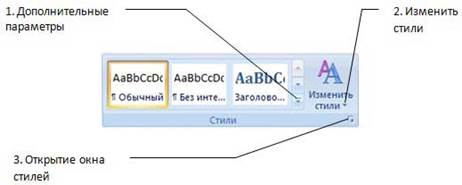
Рис. 1.18.
Первая кнопка в группе Styles (рис. 2.1.5.3) - "Дополнительные параметры".
Для отображения всей коллекции Экспресс-стилей (в данном случае отображается коллекция с именем "Word 2007") надо щелкнуть на кнопке "Дополнительные параметры" (форматирование заголовков и другого текста). Скриншот всей коллекции с именем "Word 2007" представлен на рисунке 1.19.
Экспресс-стиль можно применить к выделенному абзацу или абзацу содержащему курсор. Для предварительного просмотра нового формата абзаца надо навести указатель мыши на эскиз стиля, а для применения нового стиля надо нажать на выбранном эскизе стиля, он будет выделен рамкой.

Рис.1.19.
В нижней части коллекции (рис 1.19) размещены три команды. Команда "Сохранить выделенный фрагмент как новый экспресс-стиль" позволяет переименовать Style абзаца или переформатировать абзац, т.е. создать новый Style и сохранить его под уникальным именем или изменить стиль (рисунок 1.20).

Рис. 1.20.
Вторая команда галереи экспресс-стилей - очистить формат, которая преобразует любой формат в "Обычный". А третья команда "Применить стили" позволяет применить другой Style к тексту, выбрав его из раскрывающегося списка (рисунок 1.21) или изменить существующий Style.
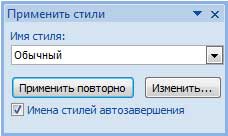
Рис. 1.21.
Для изменения стиля надо в окне диалога (рисунок 1.21) щелкнуть на кнопке Изменить. Откроется окно диалога "Изменение стиля", в котором можно ввести некоторые параметры (Имя, Основан на стиле, Cтиль следующего абзаца), вновь отформатировать и установить флажок "Добавить в список экспресс-стилей", а переключатели установить в режим "Только в этом документе" или "В новых документах, использующих этот шаблон" и щелкнуть ОК (рис 1.22).

Рис. 1.22.
Вторая кнопка в группе стили (рис. 1.18) - "Изменить стили".
Эта кнопка используется для изменения коллекции или набора Экспресс-стилей, цвета и шрифта. В Word используется множество коллекций Экспресс-стилей. Для выбора другой коллекции надо щелкнуть на кнопке "Изменить стили", затем щелкнуть на кнопке "Набор стилей", раскроется список коллекций (Word 2003, Word 2007, Изысканные и т.д.), из которого можно выбрать требуемую коллекцию, установив флажок (рисунок 1.23).

Рис. 1.23.
Третья кнопка в группе стили - "Открытие окна стилей".
При щелчке на кнопке "Открытие окна стилей" открывается область задач "Стили", в которой отображаются стили абзацев и текста. Эти стили можно применить к абзацам и фрагментам текста, в которых установлен курсор. При наведении указателя мыши на стили будут отображаться их параметры.

Рис. 1.24.
Кроме того, щелкнув на первой нижней кнопке AA панели стилей можно вызвать окно "Создание стиля" (рис. 1.25). Для создания новых стилей необходимо заполнить окно диалога "Создание стилей" и щелкнуть на кнопке ОК.

Рис. 1.25.
Для настройки панели стилей надо щелкнуть на команде "Параметры..." в области стилей, откроется окно диалога "Параметры области стилей" (рис. 1.26).

Рис.1.26.
В этом окне можно установить отображаемые стили в области стилей "(Рекомендованные, Используемые, В текущем документе, Все), порядок сортировки (По алфавиту, Согласно рекомендации и т.д.), установить флажки в группе "Отображать как стили" и т.д.
В окне диалога "Инспектор стилей", вызываемом нажатием второй нижней кнопки ("А") в области стилей, отображаются параметры форматирования стилей абзаца и текста. Кроме того, щелкнув на третьей нижней кнопке в области стилей ("АА"), можно вызвать окно диалога "Управление стилями" для настройки "Автозамены", "Автоформата" и выполнения других настроек.






